文章详情页
Win10中怎么打开记事本 具体方法介绍
浏览:3日期:2022-12-25 17:06:22
不少刚使用的Win10的小伙伴们不是很了解其中的记事本怎么打开?此篇内容就为你们分享了Win10中打开记事本的具体方法介绍。

方法一
1、点击开始菜单按钮,然后选择“所有应用”;
2、在“Windows 附件”中找到记事本软件。
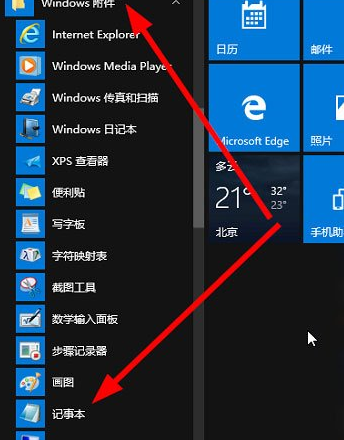
方法二
1、右键点击开始菜单,选择“运行”(也可以用快捷键Win+R);
2、在运行命令框中输入“notepad”,然后就会打开记事本了。
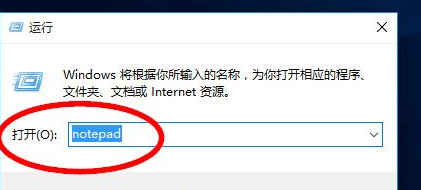
方法三
1、在开始菜单旁的搜索框中输入“notepad”;
2、从搜索出来的结果中点击“记事本”。
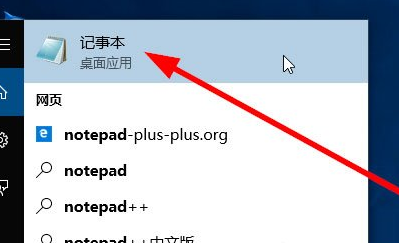
方法四、方便的打开记事本
可以把记事本固定到开始屏幕,或者固定到任务栏,或者加到桌面图标,以后就可以方便的打开了,在记事本图标上点击右键,可以选择固定到开始屏幕或者任务栏。
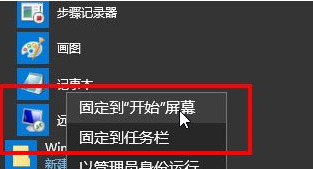
按照上文讲述的Win10中打开记事本的具体方法介绍。,你们是不是都知道打开的方法了呢?
相关文章:
1. 如何判断Win10电脑是否适用于Hyper-V虚拟机?2. Win10添加Win7共享打印机找不到网络路径怎么回事?3. Win10系统下qbclient.exe进程占用大量内存怎么办?4. Win10系统下Chrome占用内存太大怎么办?教你一键搞定5. Win10系统不能调整任务栏大小怎么办?Win10系统不能调整任务栏大小的解决方法6. 戴尔Latitude15 3000笔记本U盘怎么安装win10系统 安装win10系统方法分享7. Win10 20H2系统如何使用cmd查看端口占用情况?8. Win10优化SSD并整理磁盘碎片的技巧9. Win10无法开机怎么用命令提示符修复系统10. Win10系统hyper-v与vmware不兼容怎么办?
排行榜

 网公网安备
网公网安备